Potřebujete převést GIF do formátu WebM? Tento příspěvek vás naučí, jak převést GIF na WebM pomocí MiniTool MovieMaker, Any Video Converter Ultimate a některých online bezplatných převodníků GIF na video.
Chcete na svůj web vložit GIF, ale velikost souboru GIF je příliš velká. Přitom byste měli převést GIF na WebM. Proč? Důvody jsou:
- WebM má menší velikost než GIF.
- WebM zobrazuje vyšší vizuální kvalitu než GIF.
- WebM je kompatibilní s téměř všemi moderními prohlížeči.
- WebM je formát s otevřeným zdrojovým kódem.
Jak tedy převést GIF na WebM? Pokračujte ve čtení!
Část 1. Převod GIF na WebM pomocí programu MiniTool MovieMaker
První část představí nejlepší bezplatný způsob převodu GIF na WebM pomocí MiniTool MovieMaker. MiniTool MovieMaker je bezplatný a spolehlivý konvertor GIF na WebM, který dokáže převést GIF na WebM a převést různé druhy video formátů na GIF. Podporované video formáty jsou:MP4, AVI, MOV, WebM, MKV, WMV, FLV, 3GP atd.
Skvělou částí tohoto převodníku WebM je, že vám umožňuje rozdělit, oříznout, sloučit a vyjmout GIF před převodem. Kromě toho je to také uživatelsky přívětivý editor videa, zejména pro začátečníky, díky jednoduchému a intuitivnímu rozhraní. Tento nástroj, který přichází se spoustou editačních funkcí, jistě splní vaše potřeby.
Zde je návod, jak převést GIF na WebM.
Krok 1. Spusťte MiniTool MovieMaker.
Stáhněte a nainstalujte MiniTool MovieMaker. Poté jej spusťte na svém počítači a zavřením vyskakovacího okna vstupte do hlavního uživatelského rozhraní.
Krok 2. Importujte soubor GIF
Klikněte na Importovat mediální soubory , najděte GIF, který chcete převést, a přidejte jej do MiniTool MovieMaker. Po načtení souboru najeďte myší na miniaturu GIF a klikněte na + ikonu pro přidání tohoto GIF na časovou osu.
Krok 3. Upravte GIF (volitelné)
Pokud potřebujete upravit GIF, zde je několik tipů pro úpravu GIF. Pokud nepotřebujete upravovat GIF, přeskočte Krok 3 .
Rozdělit GIF :Klepněte na Přiblížit na časovou osu pod oknem náhledu zobrazíte více snímků GIF. Poté přesuňte přehrávací hlavu na místo, kde ji potřebujete rozdělit, a klikněte na ikonu nůžek na přehrávací hlavě pro rozdělení GIF.
Oříznout GIF :Přetažením počátečního/koncového bodu obrázku GIF doprava/doleva oříznete nechtěné části.
Zrychlete GIF :Klikněte na regulátor rychlosti a vyberte Rychle možnost vybrat požadovanou rychlost vašeho GIF od 2X do 50X.
Zpomalit GIF :Rozbalte nabídku regulátoru rychlosti a vyberte Pomalu a vyberte požadovanou rychlost pro tento GIF.
Obrácený obrázek GIF :Zvolte Reverse kliknutím na ovladač rychlosti a GIF se obrátí.
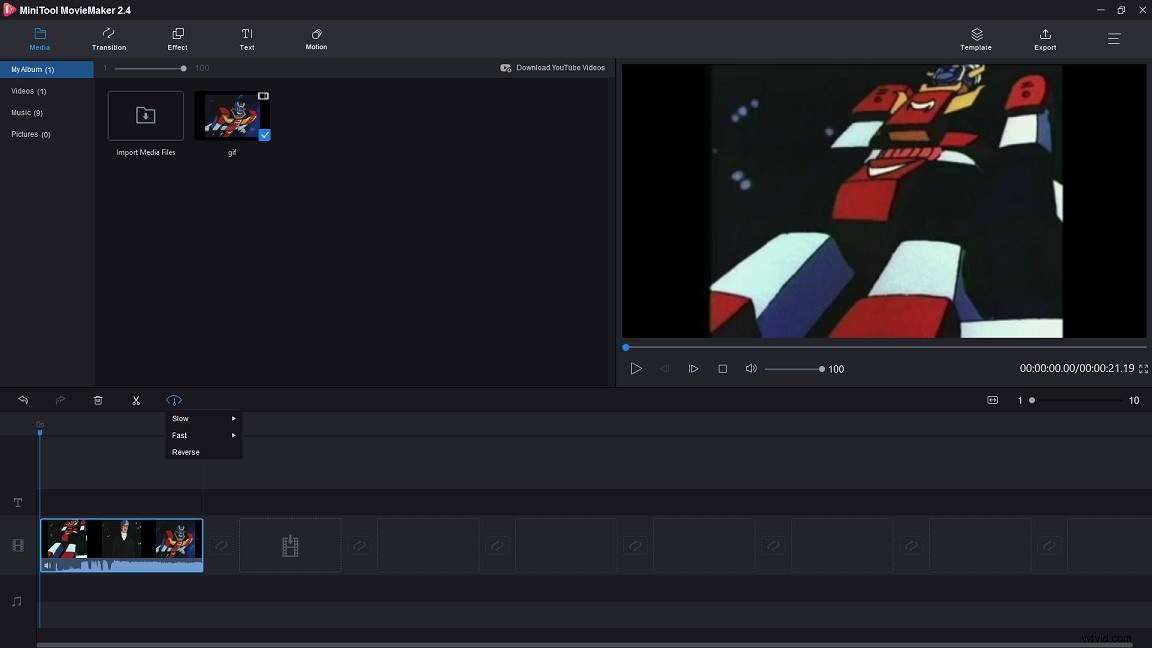
Krok 4. Export GIF do WebM
Klepněte na Exportovat otevřete okno Export. V tomto okně přejděte na Formátovat box a jako výstupní formát zvolte WebM. Poté můžete změnit název souboru, cestu k uložení a rozlišení videa. Po dokončení stiskněte Exportovat převést GIF na WebM.
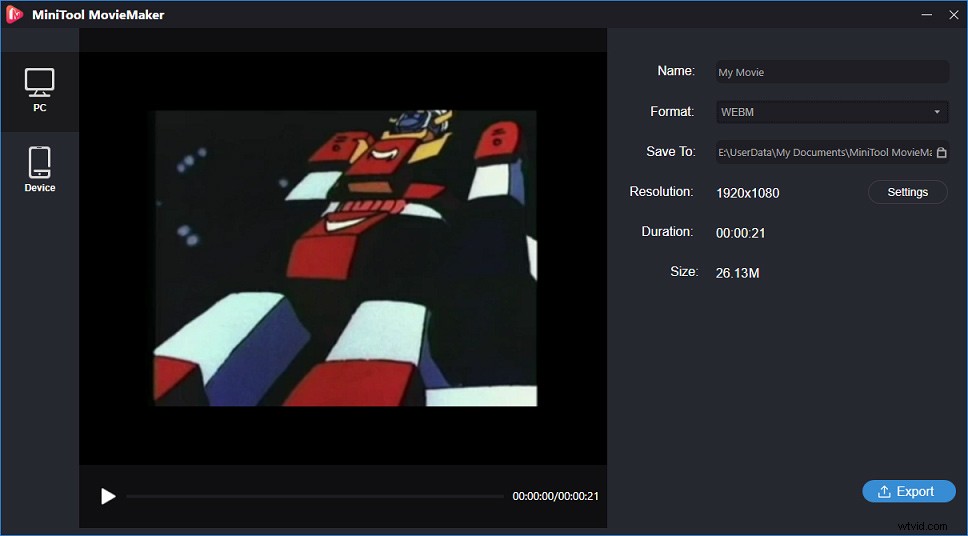
Hlavní funkce
- Zdarma k použití bez vodoznaků, balíčků a virů.
- Podporuje nejoblíbenější formáty videa, zvuku a obrázků.
- Umí převést GIF na WebM a WebM na GIF.
- Nabízí spoustu přechodů, filtrů a pohybových efektů.
- Nabízí řadu filmových šablon, textových šablon a názvů.
- Vybavuje se všemi potřebnými nástroji pro úpravy, jako je video reverzor, slučování videa, video flipper, video cutter atd.
- Kompatibilní s Windows 7/8/10.
Část 2. Převod GIF na WebM pomocí Any Video Converter Ultimate
V této části vám ukážu další nejlepší převodník GIF na WebM – Any Video Converter Ultimate. Tento konverzní nástroj podporuje více než 200+ video formátů včetně WebM, AVI, MP4, WMV, MOV atd., takže můžete snadno převést GIF do jakéhokoli formátu videa. Mezitím tento nástroj nabízí ultra vysokou rychlost konverze, která vám umožní konvertovat videa během okamžiku.
Kromě toho přichází Any Video Converter Ultimate také s dalšími užitečnými funkcemi. Umožňuje vám nahrávat streamovaná videa ve vysoké kvalitě, stahovat videa a zvukové soubory z více než 100 online webových stránek, jako je YouTube, Dailymotion, Facebook a Niconico, a upravovat videa, jako je ořezávání, ořezávání, slučování, otáčení atd.
Není to však freeware, tento výkonný video konvertor stojí 49,95 $.
Nyní se podívejme, jak převést GIF na WebM krok za krokem.
Krok 1. Spusťte Any Video Converter Ultimate
Stáhněte si instalační program Any Video Converter z jeho oficiálních stránek a nainstalujte jej podle pokynů. Během procesu instalace se zobrazí vyskakovací okno s výzvou k restartování počítače, aby byla instalace dokončena. Pokud jste připraveni, zvolte Ano restartujte počítač. Po restartování počítače otevřete tento video konvertor a zavřete vyskakovací okno pro přístup k hlavnímu rozhraní.
Poznámka: Instalace/odinstalace Any Video Converter Ultimate vyžaduje restartování počítače.Krok 2. Přidejte soubor GIF
Klepněte na Přidat videa otevřete Průzkumník souborů a vyberte Všechny formáty z Soubory typu box. Poté najděte požadovaný GIF a importujte jej ze svého počítače.
Krok 3. Jako výstupní formát vyberte WebM
Rozbalte Výstupní formát v rozbalovací nabídce přejděte na Běžné formáty videa a jako výstupní formát vyberte WebM Movie.
Krok 4. Převeďte GIF na WebM
Poté můžete upravit nastavení výstupu. Přejděte na pravý panel, můžete upravit základní nastavení, možnosti videa a možnosti zvuku. Poté klikněte na Převést nyní v pravém horním rohu rozhraní.
Hlavní funkce
- Podporuje více než 200 formátů.
- Můžete stahovat videa z více než 100 webových stránek.
- Umí převést DVD na MP4 nebo jiné formáty a vypálit jakékoli video na DVD.
- Zachycuje obrazovku počítače ve vysoké kvalitě výstupu.
- Umožňuje upravovat videoklipy.
Doporučit článek:Nejlepší 4 způsoby stahování vložených videí
MiniTool MovieMaker i Any Video Converter Ultimate jsou pěkné převodníky GIF na WebM. Zde však důrazně doporučuji používat MiniTool MovieMaker, protože je zdarma a nemá žádné skryté náklady, takže můžete převádět GIF na WebM, kolik chcete bez omezení.
Část 3. Převod GIF na WebM Online
Pro ty, kteří hledají nejjednodušší způsob, jak převést GIF na WebM, zde doporučujeme 5 online převodníků GIF na WebM. Všechny jsou zdarma a nevyžadují žádnou registraci.
#1. Ezgif.com
První online převodník GIF na WebM je EZgif.com. Umožňuje převádět GIF na WebM, GIF na MOV, GIF na MP4, WebM na GIF, AVI na GIF, MOV na GIF, 3GP na GIF a MP4 na GIF. Kromě toho je to také editor GIF nabitý mnoha nástroji pro úpravu GIF, jako je změna velikosti GIF, rozdělovač GIF, obraceč GIF, ořezávač GIF, měnič rychlosti GIF a další.
Zde je návod, jak převést GIF na WebM online
- Kliknutím sem otevřete tento online převodník GIF na WebM.
- Vyberte cílový GIF ze svého počítače a stiskněte Nahrát!
- Pokud nechcete upravovat GIF, klikněte na Převést na WebM! tlačítko pro pokračování.
- Nakonec klepněte na Uložit stáhnout soubor WebM.
#2. PS2PDF
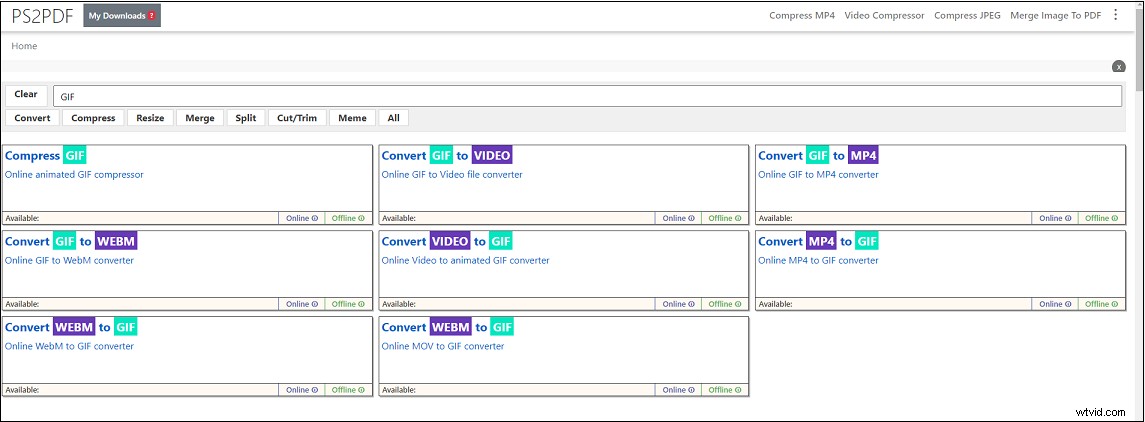
Druhý online nástroj pro převod GIF na WebM je PS2PDF. Nabízí stovky převodů souborů včetně GIF do WebM, MOV do MP4, obrázku do PDF, PPTX do PDF atd.
Lze jej také použít ke kompresi různých druhů souborů, jako jsou obrázky, videa a zvukové soubory.
Zde je rychlý průvodce.
- Navštivte web PS2PDF.
- Zadejte GIF do vyhledávacího pole a zvolte Převést GIF na WEBM možnost z odpovídajících výsledků.
- Nahrajte požadovaný GIF a upravte nastavení výstupu.
- Klikněte na Převést nyní! pro zahájení převodu.
- Až budete hotovi, stáhněte si převedený soubor z tohoto webu.
#3. Převod
Convertio je další online převodník souborů, který vám může pomoci převést GIF na WebM online. Díky podpoře více než 300 formátů souborů lze téměř všechny převody provést pomocí tohoto výkonného online převodníku.
Zde je postup:
- Přejděte na web Convertio.
- Klepněte na Vybrat soubory vyberte GIF z vašeho PC. Nebo načtěte GIF z Dropboxu, Disku Google nebo adresy URL.
- Potom rozbalte seznam výstupních formátů a do vyhledávacího pole zadejte WebM. Poté vyberte WebM.
- Klikněte na Převést převést GIF na WebM.
- Po dokončení procesu převodu klikněte na tlačítko Stáhnout tlačítko pro uložení převedeného souboru.
#4. OnlineConvertFree.com
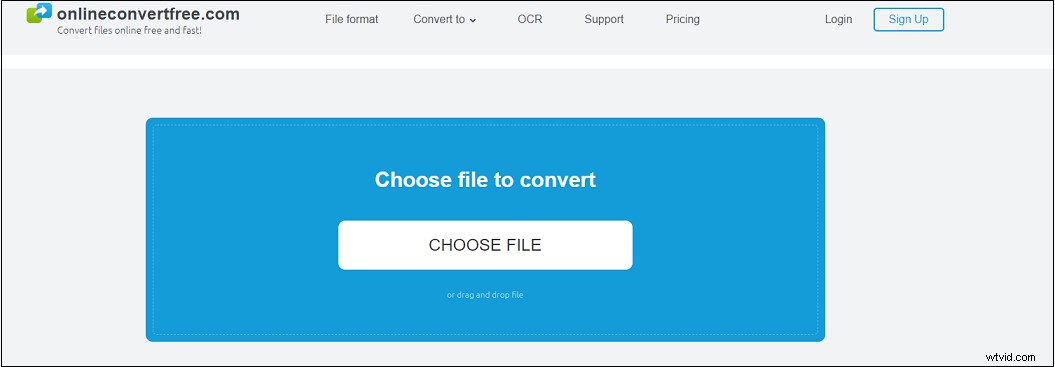
OnlineConvertFree je online převodník souborů. S ním můžete převést jakékoli multimediální soubory do jiného formátu včetně GIF na WebM. Dokáže převádět obrázky, videa, zvukové soubory, elektronické knihy a dokumenty.
Chcete-li převést GIF na WebM online, postupujte podle níže uvedených kroků.
- Vstupte na webovou stránku OnlineConvertFree.
- Přejděte na Video a vyberte WEBM converter .
- Klepněte na VYBRAT SOUBOR a nahrajte GIF do OnlineConvertFree.
- Klikněte na Převést a po dokončení převodu si stáhněte soubor WebM.
#5. CloudConvert
Poslední je CloudConvert. Stejně jako ostatní online převodníky GIF na WebM dokáže CloudConvert převést jakékoli video, zvuk, obrázek nebo dokument do jiného formátu.
Zde je návod, jak převést GIF na WebM online pomocí CloudConvert.
- Přejděte na web CloudConvert.
- Nahrajte soubor GIF kliknutím na tlačítko Vybrat soubor .
- Vyberte WebM jako výstupní formát a klikněte na Převést .
- Až proces převodu skončí, uložte tento soubor z webu.
Další čtení:Jak vytvořit GIF z videa WebM
Chcete vytvořit GIF z videa WebM? Proveďte následující kroky:
Krok 1. Stáhněte, nainstalujte a spusťte MiniTool MovieMaker. Poté zavřete vyskakovací okno pro přístup k hlavnímu rozhraní.
Krok 2. Přidejte soubor WebM z local do MiniTool MovieMaker.
Krok 3. Vyberte soubor WebM a přetáhněte soubor WebM na časovou osu.
Krok 4. Dále můžete video soubor rozdělit a odstranit jeho nežádoucí části. Poté můžete do tohoto klipu v případě potřeby přidat text.
Krok 5. Až budete hotovi, klikněte na Exportovat a jako výstupní formát zvolte GIF. Poté exportujte WebM do formátu GIF.
Závěr
Stručně řečeno, pokud potřebujete převést GIF na WebM, zde důrazně doporučujeme nejlepší bezplatný převodník GIF na WebM – MiniTool MovieMaker. Je spolehlivý a stabilní, GIF můžete převádět na WebM bez omezení.
Pokud při používání MiniTool MovieMaker narazíte na problémy, kontaktujte nás prosím na adrese [email protected] nebo zanechte odpověď.
Časté dotazy ohledně GIF pro WebM
Jak převést WebM na MP4?- Vyberte online video konvertor, jako je Zamzar.
- Otevřete jeho webovou stránku a importujte soubor WebM.
- Potom vyberte možnost MP4 ze seznamu výstupních formátů.
- Klikněte na Převést nyní abyste mohli začít.
- Stáhněte si soubor MP4 do svého zařízení.
- Spusťte bezplatný převodník WebM – Format Factory.
- Klikněte na WebM a přidejte soubor videa.
- Potom změňte nastavení výstupu a klikněte na OK .
- Poté stisknutím tlačítka Start převeďte video do formátu WebM.
